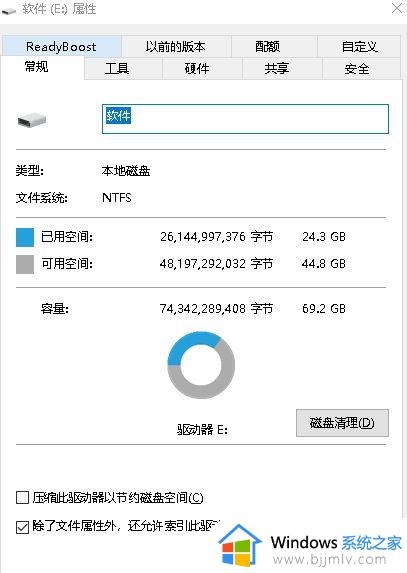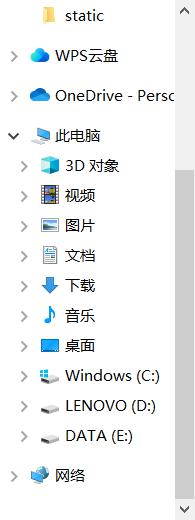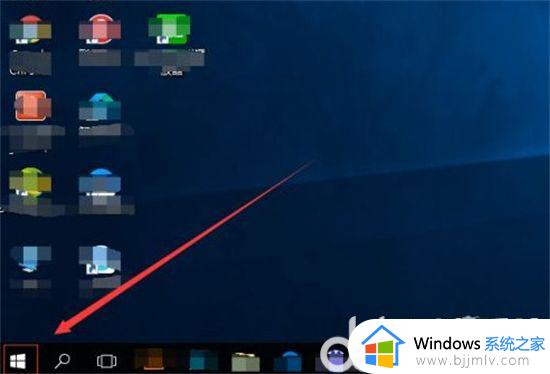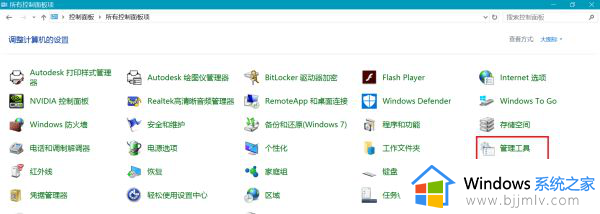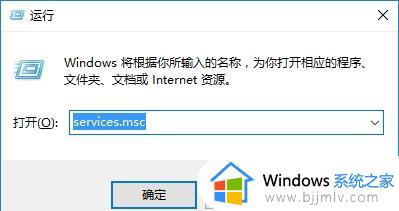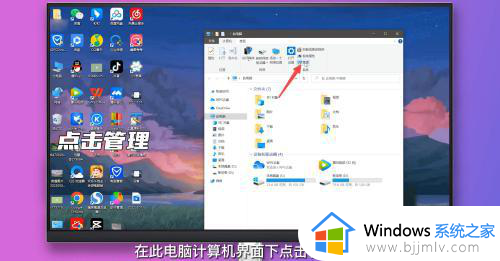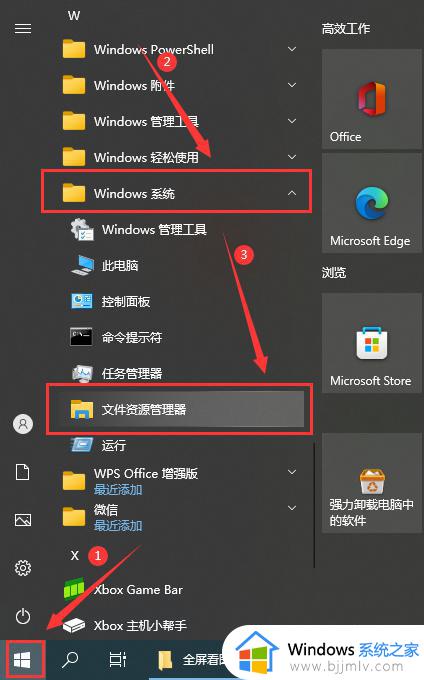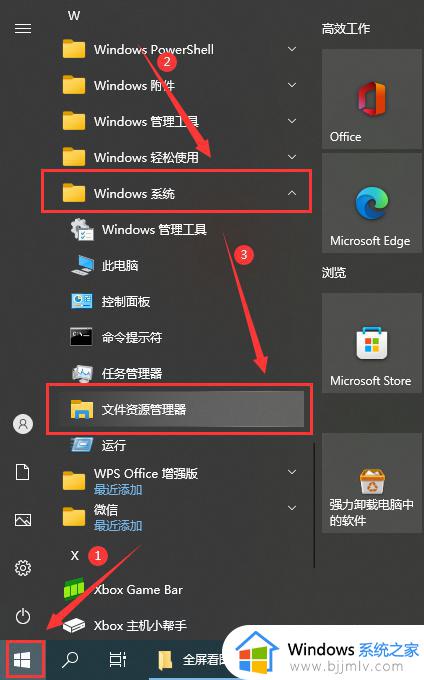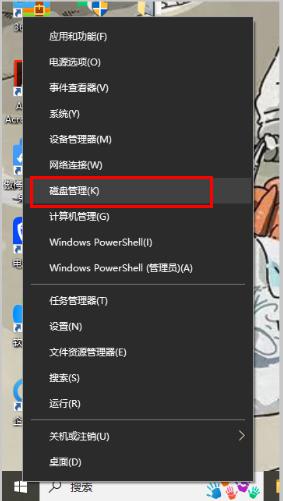win10磁盘管理工具在哪里 win10磁盘管理器怎么打开
更新时间:2024-01-29 13:51:28作者:jkai
我们经常使用win10操作系统的小伙伴应该都知道,磁盘管理器是一个非常重要的工具,它可以帮助小伙伴们管理存储设备,包括创建、格式化、扩展或缩小分区等,对此我们小伙伴都想要知道win10磁盘管理工具在哪里,那么下面小编就教大家win10磁盘管理器怎么打开,快来学习一下吧。
具体方法:
1.首先进入win10系统桌面,鼠标右键此电脑图标,在出现的界面中选择“管理”选项,进入下一步。(也可以按下WIN+X,然后选择【计算机管理】进入)
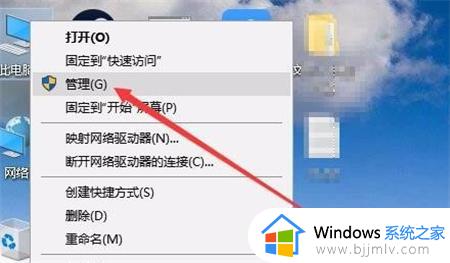
2.在打开的计算机管理界面中,点击界面左侧的“磁盘管理”即可。
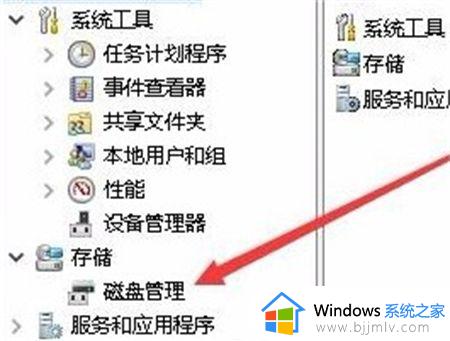
3.这是磁盘管理功能就已经打开了。
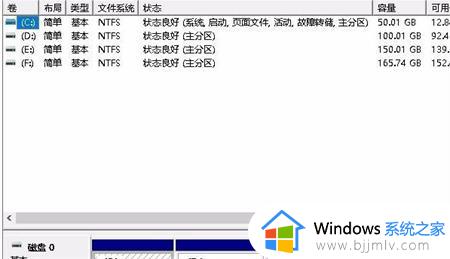
以上全部内容就是小编带给大家的win10磁盘管理器打开方法详细内容分享啦,小伙伴们如果你们也不知道怎么打开磁盘管理器的话,就快点跟着小编一起来看看吧。